win10你未连接到任何网络解决方法 win10电脑显示未连接到任何网络怎么办
更新时间:2022-10-25 09:54:13作者:runxin
当用户在长时间操作win10电脑的过程中,难免会在启动后进行网络连接的时候碰到一些网络难题。比如最近有用户在win10电脑开机之后,想要进行宽带网络连接时却提示未连接到任何网络,对此win10电脑显示未连接到任何网络怎么办呢?今天小编就来告诉大家win10你未连接到任何网络解决方法。
具体方法:
1、打开操作面板,寻找网络和共享中心打开。
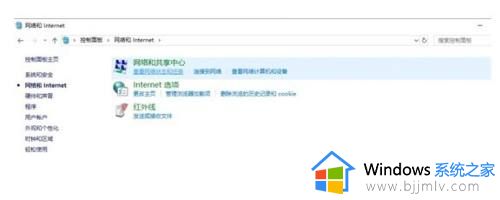
2、寻找疑难解答的网络电源适配器打开,大伙儿运作疑难解答就好啦。
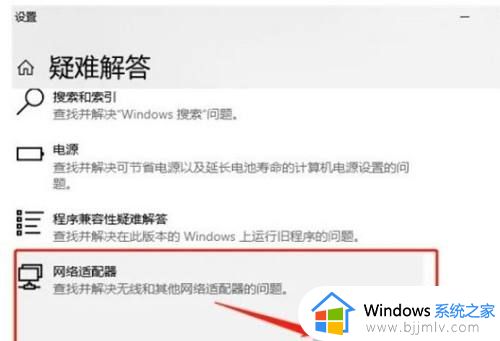
3、按住win+r组合键,打开运行窗口,键入services.msc,点一下确定。
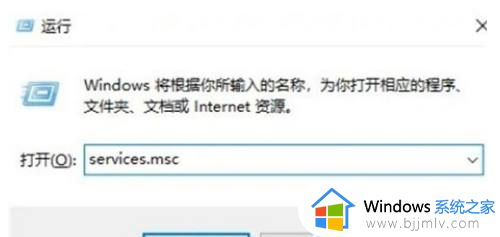
4、在弹出的服务中寻找WiredAutoConfig和WLANAutoConfig,双击鼠标打开它,下面在运行种类中挑选打开它就好啦。
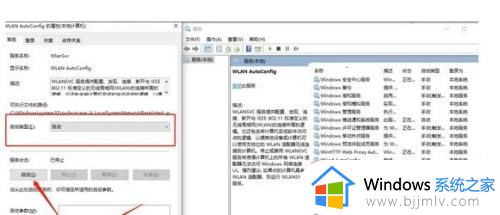
以上就是小编带来的win10你未连接到任何网络解决方法了,有遇到这种情况的用户可以按照小编的方法来进行解决,希望能够帮助到大家。
win10你未连接到任何网络解决方法 win10电脑显示未连接到任何网络怎么办相关教程
- win10网络状态显示未连接怎么办 win10网络状态未连接处理方法
- 你未连接到任何网络win10右下角没有wifi图标处理方法
- win10能上网但是网络显示未连接怎么回事 win10电脑能上网但是显示网络未连接如何解决
- win10wifi显示无法连接到网络怎么办 win10连接wifi显示无法连接到网络如何解决
- win10电脑wifi无法连接到这个网络怎么办 win10电脑wifi显示无法连接到这个网络如何恢复
- win10wifi无法连接到网络怎么办 win10无法连接无法网络如何解决
- win10连着网图标显示未连接怎么办 win10已连上网却显示未连接如何解决
- 电脑未识别的网络怎么解决win10 win10已连接但未识别的网络解决方法
- win10wifi提示无法连接到这个网络怎么办 win10连接wifi提示无法连接到这个网络如何处理
- win10没有网络连接怎么办 电脑win10网络连接不见了如何解决
- win10如何看是否激活成功?怎么看win10是否激活状态
- win10怎么调语言设置 win10语言设置教程
- win10如何开启数据执行保护模式 win10怎么打开数据执行保护功能
- windows10怎么改文件属性 win10如何修改文件属性
- win10网络适配器驱动未检测到怎么办 win10未检测网络适配器的驱动程序处理方法
- win10的快速启动关闭设置方法 win10系统的快速启动怎么关闭
热门推荐
win10系统教程推荐
- 1 windows10怎么改名字 如何更改Windows10用户名
- 2 win10如何扩大c盘容量 win10怎么扩大c盘空间
- 3 windows10怎么改壁纸 更改win10桌面背景的步骤
- 4 win10显示扬声器未接入设备怎么办 win10电脑显示扬声器未接入处理方法
- 5 win10新建文件夹不见了怎么办 win10系统新建文件夹没有处理方法
- 6 windows10怎么不让电脑锁屏 win10系统如何彻底关掉自动锁屏
- 7 win10无线投屏搜索不到电视怎么办 win10无线投屏搜索不到电视如何处理
- 8 win10怎么备份磁盘的所有东西?win10如何备份磁盘文件数据
- 9 win10怎么把麦克风声音调大 win10如何把麦克风音量调大
- 10 win10看硬盘信息怎么查询 win10在哪里看硬盘信息
win10系统推荐